วิธีการใช้ Spike เพื่อคัดลอกและวางบล็อคข้อความใน Microsoft Word

ต้องการจัดเรียงเอกสารใหม่อย่างรวดเร็วหรือไม่? หรือคัดลอกชิ้นส่วนของเอกสารหนึ่งไปอีกอันหนึ่ง? เรียนรู้วิธีใช้ Spike เพื่อให้บรรลุผลสำเร็จใน Word
คุณรู้หรือไม่ว่าคนที่มีหนามแหลมเหล่านั้นโผล่เอกสารเมื่อพวกเขาทำกับพวกเขาเพื่อเก็บไว้? เป็นเรื่องธรรมดาในร้านอาหาร เมื่อคุณชำระค่าใช้จ่ายแล้วพวกเขาจะกระตุ้นให้มันเพิ่มขึ้นด้วยค่าใช้จ่ายอื่น ๆ
Microsoft Word มีคุณสมบัติที่รู้จักกันเล็กน้อยที่เรียกว่าSpike แต่แทนที่จะเก็บชิ้นส่วนของกระดาษคุณสามารถจัดเก็บบล็อคข้อความ ต่างจากคลิปบอร์ดของ Windows บล็อกข้อความเหล่านี้จะยังคงอยู่บน Spike จนกว่าคุณจะต้องการวางลงในตำแหน่งอื่นในเอกสารปัจจุบันหรือไปยังเอกสาร Word ใหม่หรือเอกสาร Word ที่มีอยู่ คลิปบอร์ด Windows จัดเก็บรายการที่คัดลอกครั้งละหนึ่งรายการเท่านั้นเว้นแต่คุณจะใช้เครื่องมือของบุคคลที่สามเพื่อขยายความสามารถของคลิปบอร์ด
สไปค์เป็นวิธีการคัดลอกและการวางบล็อกข้อความที่เน้นสีหลายบล็อกที่เรากล่าวถึงก่อนหน้านี้ แต่คุณไม่จำเป็นต้องเลือกบล็อคข้อความแยกต่างหากทั้งหมดและคัดลอกมันทันทีเมื่อใช้ Spike
เพิ่มเนื้อหาลงในสไปค์
คุณสามารถคัดลอกและวางเนื้อหาประเภทใดก็ได้เช่นข้อความตารางและรูปภาพลงบน Spike ในการเพิ่มเนื้อหาลงใน Spike ให้เลือกเนื้อหาแล้วกด Ctrl + F3.
สิ่งนี้จะตัดเนื้อหาและวางลงบนสไปค์ แต่อย่าตกใจ หากคุณไม่ต้องการตัดเนื้อหาจากตำแหน่งดั้งเดิมในเอกสารให้กด Ctrl + Z เพื่อเลิกทำการตัด เนื้อหาจะกลับสู่ตำแหน่งเดิมและอยู่ในสไปค์
เลือกบล็อคข้อความอื่นแล้วกด Ctrl + F3 อีกครั้งเพื่อเพิ่มลงในสไปค์ คุณสามารถทำได้หลายครั้งตามที่คุณต้องการ
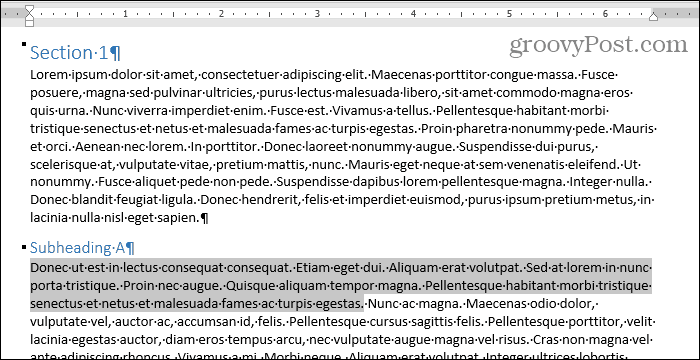
วางเนื้อหาของสไปค์โดยใช้ทางลัดหรือคำว่า“ สไปค์”
เราจะวางเนื้อหาของสไปค์ของเราลงในเอกสารใหม่ คุณยังสามารถวางเนื้อหาลงในตำแหน่งอื่นในเอกสารเดียวกัน
คลิก ไฟล์ แถบ จากนั้นคลิก ใหม่ และคลิก เอกสารเปล่า บน ใหม่ จอภาพ
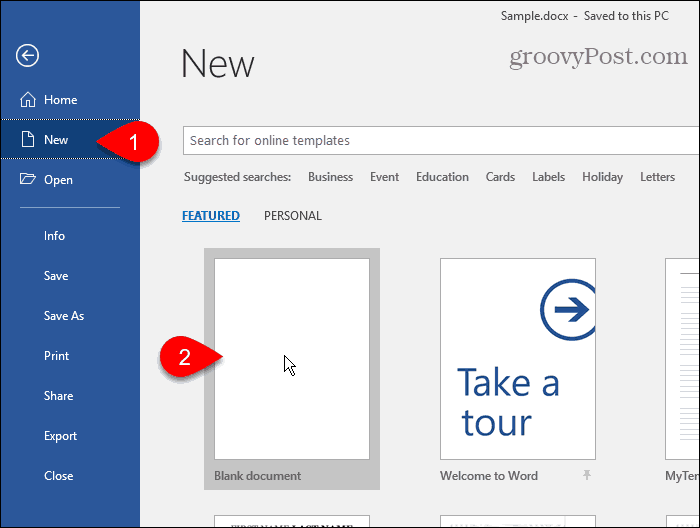
ในการวางบล็อคข้อความที่คุณรวบรวมใน Spike ให้กด Ctrl + Shift + F3.
นี่ทำให้ Spike ว่างเปล่าดังนั้นบล็อกของข้อความจึงเป็นเช่นนั้นไม่สามารถวางได้อีกต่อไป หากคุณกำลังวางเนื้อหาของสไปค์ไปยังหลาย ๆ ที่หรือคุณไม่ต้องการเสียสิ่งที่คุณคัดลอกคุณสามารถวางบล็อคข้อความและเก็บไว้ในสไปค์ในเวลาเดียวกัน
ประเภท: ขัดขวาง และกด ป้อน.
เมื่อคุณ พิมพ์: ขัดขวางคุณจะเห็นส่วนแรกของแต่ละบล็อคข้อความในป๊อปอัปก่อนกด ป้อน.
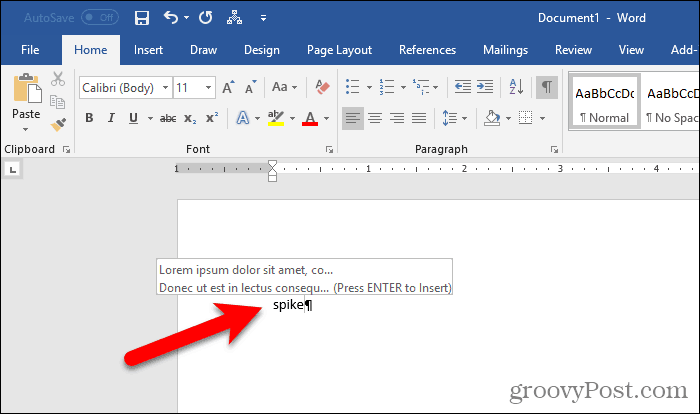
Word วางข้อมูลทั้งหมดใน Spike (ไม่ใช่เพียงแค่บล็อกข้อความสุดท้ายที่คุณเพิ่มเข้าไป) ลงในเอกสารของคุณที่เคอร์เซอร์ การจัดรูปแบบใด ๆ เช่นตัวหนาตัวเอียงหรือแบบอักษรที่แตกต่างกันจะถูกเก็บไว้ในข้อความที่วาง
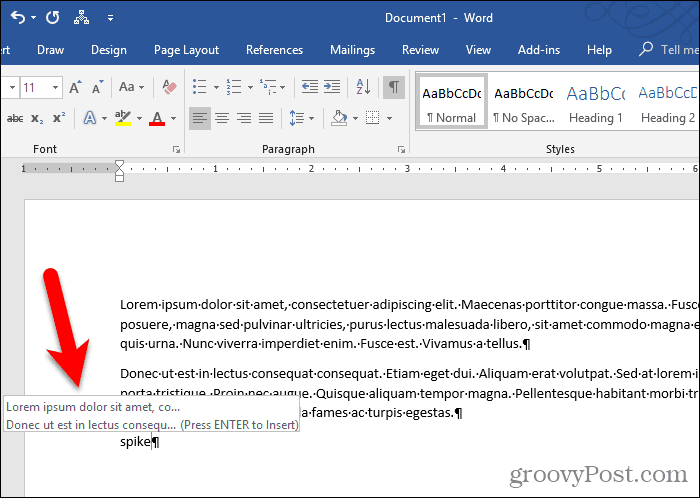
วางเนื้อหาของสไปค์โดยใช้ริบบิ้น
คุณยังสามารถวางเนื้อหาของสไปค์ลงในเอกสารของคุณโดยใช้คำสั่งบนริบบอน
คลิก แทรก แถบ จากนั้นคลิก อะไหล่ด่วน ปุ่มใน ข้อความ ส่วนและเลื่อนเมาส์ไป ข้อความอัตโนมัติ.
หากหน้าต่าง Word ของคุณเล็กเกินไปคุณอาจไม่เห็นป้ายข้อความบน อะไหล่ด่วน ปุ่ม. แต่คุณสามารถคลิกที่ไอคอนสำหรับปุ่มดังที่แสดงด้านล่าง
Word แสดงเนื้อหาของ Spike บนเมนูย่อย คลิก ขัดขวาง ในเมนูย่อยเพื่อวางเนื้อหาลงในเอกสารของคุณ
การวางเนื้อหาของสไปค์ด้วยการใช้ อะไหล่ด่วน ปุ่มยังทิ้งเนื้อหาไว้ในสไปค์
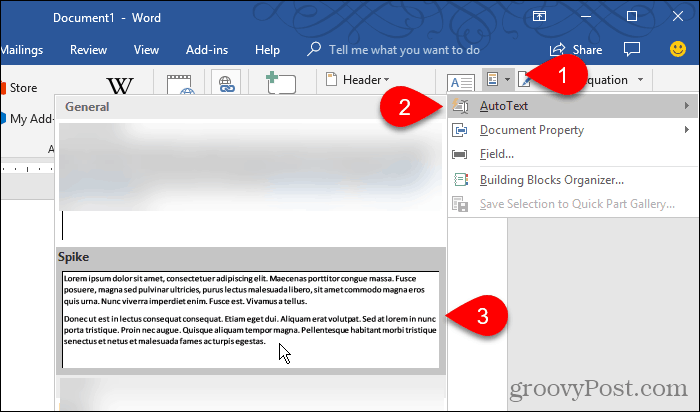
ล้างสไปค์เพื่อนำมาใช้ใหม่
หากคุณต้องการคัดลอกบล็อคข้อความและวางลงในหลาย ๆ ตำแหน่งให้พิมพ์“ spike” หรือใช้ ribbon เพื่อวางเนื้อหาของ Spike นั้นมีประโยชน์มาก
แต่ถ้าคุณรู้ว่าคุณจะไม่วางเนื้อหาของสไปค์ไม่ให้ใช้งาน Ctrl + F3 เพื่อวางเนื้อหา ด้วยวิธีนี้ Spike จะว่างเปล่าและพร้อมสำหรับการใช้งานครั้งต่อไป










ทิ้งข้อความไว้